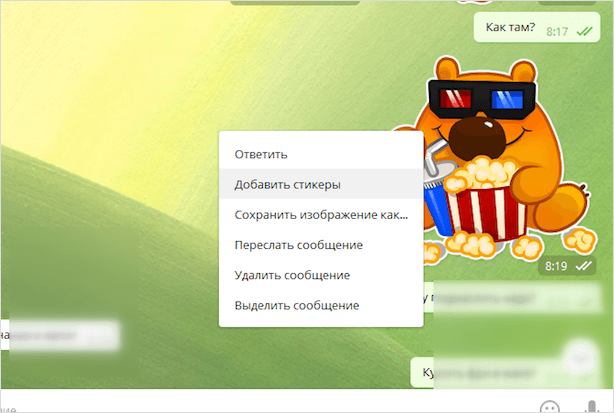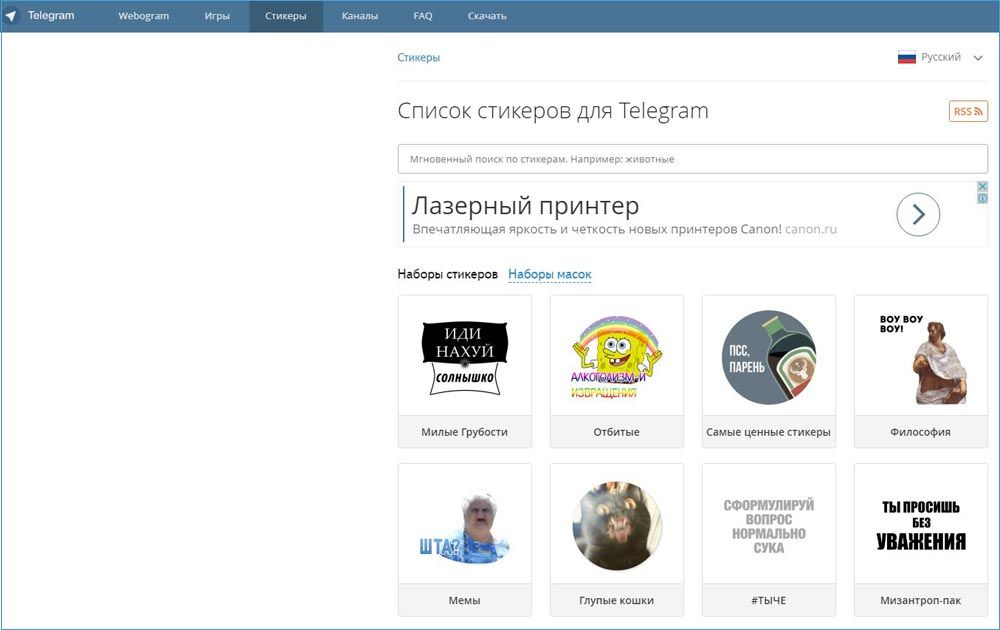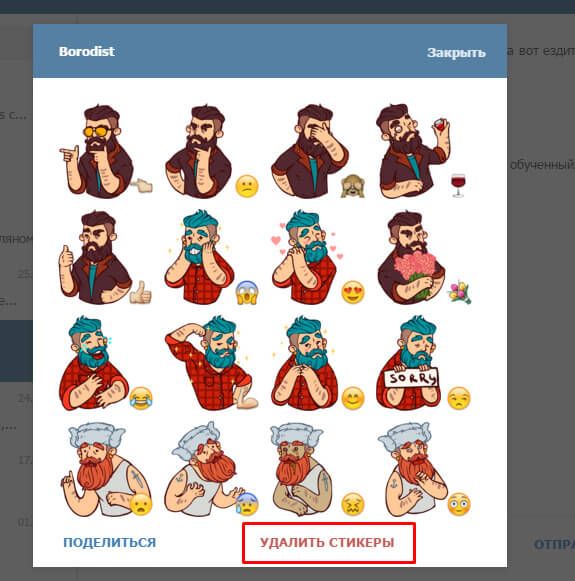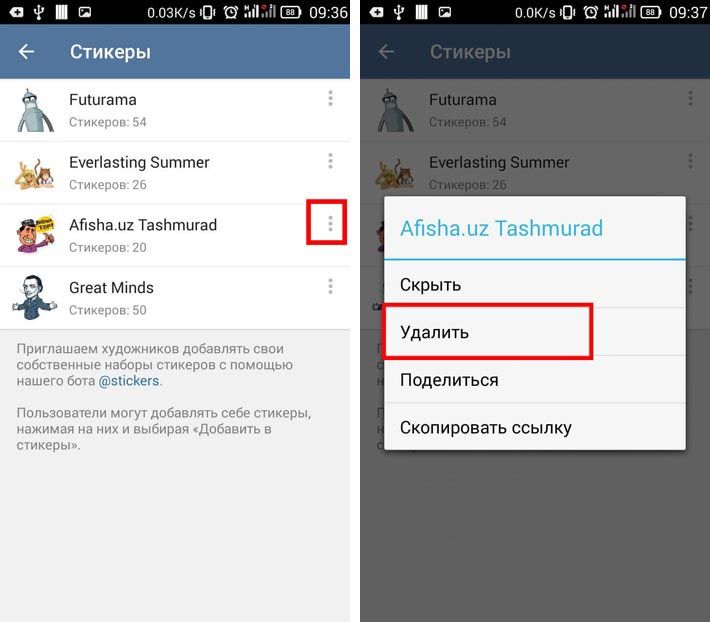Стікери — смішні картинки, які прийшли на зміну звичайним смайлам, які можна використовувати в будь-завгодно листуванні. З їх допомогою можна передавати абсолютно будь-які емоції, які неможливо виразити за допомогою тексту, та й просто скрасити спілкування і трохи підняти настрій ніколи не буває зайвим.

Мессенджер «Telegram», як і будь-які інші подібні програми та сервіси, має відмінну підтримку таких картинок. Їх можна встановлювати практично необмежено. В одній з наших статей (до речі, її можна знайти тут) ми писали, як можна створити набір малюнків самостійно. Якщо ж ви не хочете сильно заглиблюватися, а вас цілком влаштовують вже існуючі набори, то уважно ознайомтеся з інструкцією в цій статті. Тут ми розповімо, як швидко і легко знайти будь-яку картинку, як додати стікери в «Telegram» для подальшого використання, а також як видалити непотрібний або невикористаний пакет.
Як знайти і зберегти наклейки в «Telegram»
Для того щоб знайти і додати будь-який вподобаний новий стікер до себе в «телеграм», можна скористатися одним з перерахованих способів:
- Коли хтось із друзів надсилає вам якісь нові зображення, ви з легкістю можете скопіювати весь пакет. Що для цього потрібно? Натискаємо на саму картинку, після чого додаємо, вибравши «Додати стікер». Програма завантажить його в ваш обліковий запис, після чого він буде відображатися в меню вибору смайлів.

- Скористатися спеціальним онлайн-каталогом. Найбільшим російськомовним ресурсом на даний момент є https://tlgrm.ru/stickers. Виберіть вподобаний набір, натисніть кнопку «ДОДАТИ В TELEGRAM», після чого в розпочатому мессенджере клікніть кнопку «Встановити стікери».

- Найпростіший і швидкий спосіб — з використанням вбудованого бота @sticker. Ні в якому разі не плутайте його з @Stickers, який призначений, щоб створювати свої набори з зображеннями. Усередині листування «телеграм» введіть @sticker і поставте пробіл, після чого вставте якийсь смайлик. Бот автоматично шукає всі доступні картинки, асоційовані з обраним емодзі. Весь пошук займає лічені секунди.
Як видалити наклейки в «телеграм»
Якщо ви хочете керувати своїм наклейками, а також вам потрібно прибрати в «телеграм» якийсь із пакетів з непотрібним зображенням, збережені в своєму мессенджере, перейдіть до списку наклейок, після чого видаліть її звідти. Для цього:
- На комп’ютері з правого боку екрану перейти у вкладку «Стікери», внизу натисніть кнопку налаштувань, яка має форму зубчастого колеса, відкрийте вкладку «Ваші» і видаліть непотрібний пакет малюнків.

- На телефоні в рядку введення тексту перейдіть до меню пошуку наклейок, перегорніть вправо до зубчастого коліщатка, клікніть по ньому, після чого побачите всі збережені набори. До речі, останні використані набори, а також кілька нових відображаються в самому верху. Навпаки імені того пакету, який ви хочете піддати видалення, тапніте три вертикальних кнопки і виберіть відповідну з них.

Чи подобається вам використовувати стікери для «Telegram»? Розкажіть нам у коментарях, які ваші найулюбленіші.